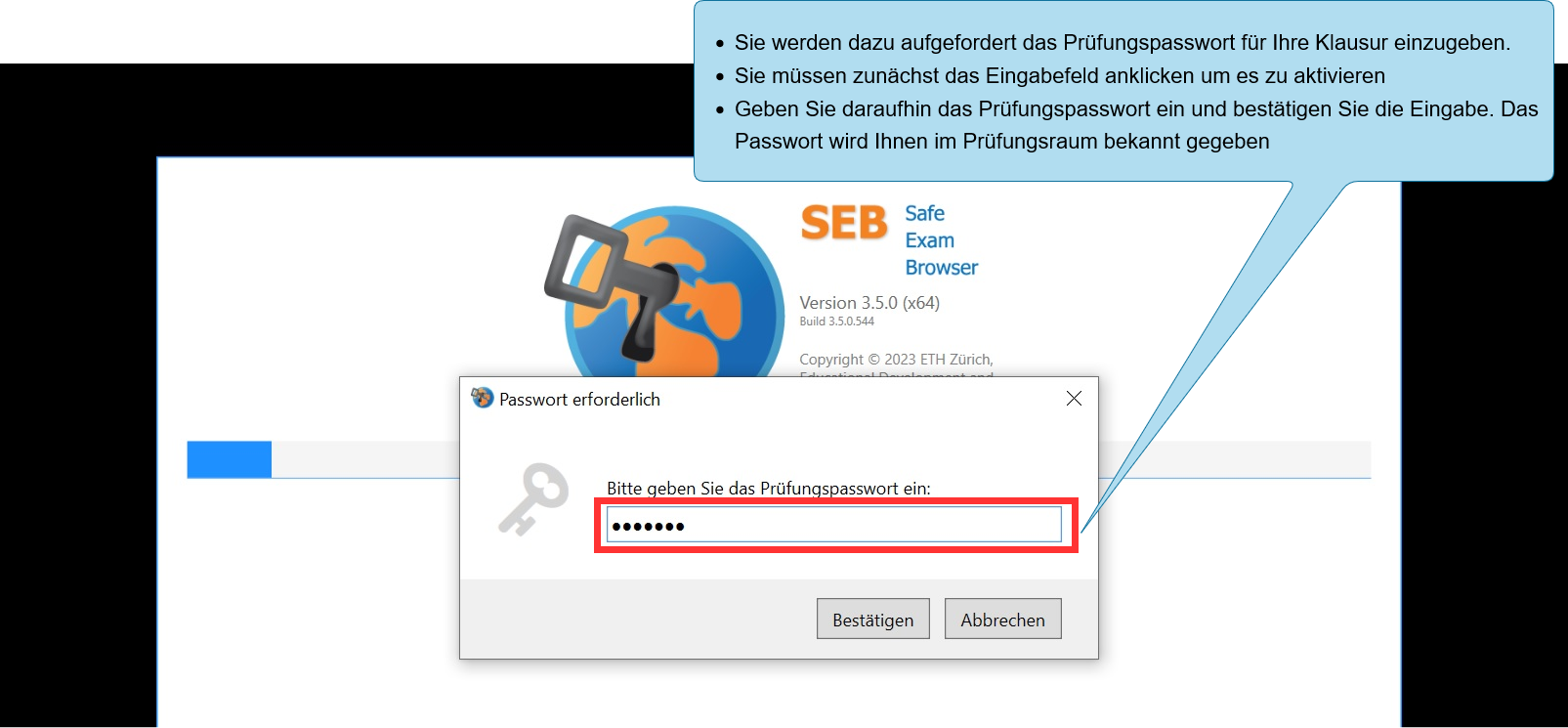Eine Klausur mit dem Safe Exam Browser schreiben
In diesem Artikel erfahren Sie, wie Sie Ihre Bring-Your-Own-Device Klausur schreiben können und wie Sie den Safe Exam Browser benutzen.
1. Starten des Safe Exam Browsers (SEB)
Um den SEB sarten zu können benötigen Sie die entsprechende Startdatei (bzw. Konfigurationsdatei) für Ihre Klausur. Diese wird Ihnen rechtzeitig vor der Klausur zur Verfügung gestellt. Wenn Sie eine Probeklausur mit dem SEB schreiben möchten, laden Sie sich die hier verlinkte
Startdatei für Probeklausuren herunter.
| Wenn Sie die Datei heruntergeladen haben, führen Sie die Datei aus und der SEB startet. Sie werden dazu aufgefordert das SEB Prüfungspasswort für Ihre Klausur einzugeben. Dieses wird Ihnen im Prüfungsraum mitgeteilt. |
|
2. Bearbeitung der Klausur im Browser
Wenn Sie den Browser gestartet haben gelangen Sie in einem gesicherten Prüfungsmodus direkt zum Klausuren-ILIAS. Wählen Sie Ihre Prüfung aus und bearbeiten Sie Ihre Klausur.
Im Unterschied zu einem normalen Webbrowser können Sie Webseiten nicht eigenständig ansteuern oder wechseln. Auch können Sie, solange Ihre SEB-Session aktiv ist, zu keinem anderen Programm auf Ihrem Gerät wechseln.
Sie können jederzeit den Akkustand des Geräts einsehen.
Sie können immer die Uhrzeit einsehen.
Sofern kein Austrittspasswort festgelegt ist, können Sie das Programm selbstständig beenden.
3. Abgabe der Klausur
Klicken Sie auf Test einreichen um Ihre Klausur abzugeben. Nachdem Sie Ihre Klausur abgegeben haben, gelangen Sie zur Seite mit einem Link, mit dem Sie den Prüfungsmodus beenden können.
4. Beenden des SEBs und Verlassen des Prüfungsmodus
Klicken auf Beenden des Safe Exam Browsers und das Programm schliesst sich automatisch. Sie gelangen dann wieder zu Ihrer gewohnten Desktopumgebung.